วิธีลบรูปแบบจากโทรศัพท์?
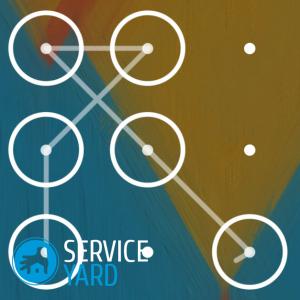
มีหลายวิธีในการล็อคหน้าจอสมาร์ทโฟนของคุณ ที่นิยมมากที่สุดคือปุ่มกราฟิกซึ่งเป็นลำดับที่แน่นอนของจุดเชื่อมต่อบนจอแสดงผล ผู้ใช้ตั้งค่านี้เป็นอิสระเพื่อเปิดใช้งานการป้องกัน บ่อยครั้งที่มีสถานการณ์เมื่อเจ้าของลืมรหัสกราฟิกที่กำหนดหรือบุคคลอื่นบล็อกอุปกรณ์โดยไม่ตั้งใจ ในบทความนี้เราจะดูวิธีการลบคีย์กราฟิกจากโทรศัพท์หรือแท็บเล็ต
ไปที่เนื้อหา↑วิธีที่ 1
การล็อคสมาร์ทโฟนที่ใช้ Android นั้นง่ายมาก แต่การปลดล็อคนั้นไม่ง่าย แต่ก็ยังคงเป็นจริง หลายคนได้รับคำแนะนำให้ทำการล้าง - รีเซ็ตข้อมูลทั้งหมดและนำอุปกรณ์กลับสู่การตั้งค่าจากโรงงาน แต่ไม่ต้องรีบทำตามขั้นตอนนี้ ก่อนอื่นคุณต้องลองวิธีที่เป็นไปได้ทั้งหมดเพื่อปลดล็อกสมาร์ทโฟนของคุณเนื่องจากหนึ่งในนั้นควรช่วยในสถานการณ์นี้อย่างแน่นอน
ที่สำคัญ! กระบวนการปลดล็อคโทรศัพท์มือถือนั้นค่อนข้างยาวดังนั้นคุณต้องอดทนและใช้เวลาประมาณหนึ่งชั่วโมงและในบางกรณีอาจใช้เวลาทั้งวัน
วิธีลบคีย์กราฟิกในการตั้งค่าโทรศัพท์โดยใช้สาย:
- โทรเข้าโทรศัพท์ที่ถูกล็อคจากอุปกรณ์อื่น ๆ
- รับสาย
- ไปที่เมนูการตั้งค่าอย่างรวดเร็วและเปิดส่วนความปลอดภัย
- ปิดใช้งานรูปแบบ
ที่สำคัญ! วิธีที่พิจารณาควรใช้กับอุปกรณ์ที่มีระบบปฏิบัติการเวอร์ชั่น 2.2 ขึ้นไปเท่านั้น สำหรับสมาร์ทโฟนอื่นวิธีนี้จะไม่ทำงาน
คุณสามารถลองระหว่างการโทรเพื่อคลิกที่ไอคอนของแอปพลิเคชันใด ๆ ได้อย่างรวดเร็ว หลังจากการกระทำนี้คุณควรจะสามารถดึงข้อมูลลงมาซึ่งอยู่ที่ด้านบนของจอแสดงผล ดังนั้นคุณสามารถไปที่เมนูการตั้งค่าและปิดการใช้งานรูปแบบ
ไปที่เนื้อหา↑วิธีที่ 2 - จำหน่ายแบตเตอรี่
ข้อความเกี่ยวกับแบตเตอรี่เหลือน้อยยังสามารถช่วยปลดล็อคสมาร์ทโฟนได้ ในการลบคีย์กราฟิกออกจากแท็บเล็ตคุณต้องดำเนินการต่อไปนี้:
- รอการเตือนแบตเตอรี่เหลือน้อย
- เข้าสู่เมนูสถานะแบตเตอรี่
- กลับไปที่เมนูการตั้งค่า
- ไปที่ส่วนความปลอดภัยและปิดการใช้งานรหัสผ่านกราฟิก
วิธีที่ 3 - ป้อนข้อมูลบัญชี Google ของคุณ
หลังจากพยายามป้อนรหัสผ่านกราฟิกไม่สำเร็จหลายครั้งระบบปฏิบัติการ Android จะเสนอให้ลงชื่อเข้าใช้บัญชี Google ของคุณ คุณต้องป้อนข้อมูลบัญชีที่ติดตั้งไว้ก่อนหน้านี้ในการตั้งค่า นี่คือสิ่งที่ผู้ใช้ลงชื่อเข้าใช้ Google Play
วิธีลบรูปแบบในโทรศัพท์ของคุณโดยลงชื่อเข้าใช้บัญชี Google ของคุณ:
- ป้อนรหัสผ่านกราฟิก 5 หรือ 6 ครั้ง
- รอ 30 วินาที
- ในหน้าต่างที่ปรากฏขึ้นให้เลือกรายการ“ ลืมรหัสกราฟิก”
- หน้าต่างพิเศษจะเปิดขึ้นซึ่งคุณจะต้องป้อนชื่อผู้ใช้และรหัสผ่านจากบัญชี Google
ที่สำคัญ! หากคุณลืมรหัสผ่านและเปลี่ยนรหัสผ่าน แต่อุปกรณ์ Android ยังไม่ได้ปลดล็อคคุณต้องรอ 72 ชั่วโมงแล้วป้อนข้อมูลบัญชี Google ของคุณอีกครั้ง
เสร็จแล้วสมาร์ทโฟนจะถูกปลดล็อค!
ที่สำคัญ! วิธีนี้ต้องใช้อินเทอร์เน็ต หาก Wi-Fi หรือการถ่ายโอนข้อมูลมือถือไม่ได้เปิดใช้งานบนอุปกรณ์ที่ล็อคคุณต้องใช้วิธีการที่อธิบายด้านล่าง
เปิด Wi-Fi ด้วยการรีบูท
หากหลังจากป้อนข้อมูลที่ถูกต้องสำหรับบัญชี Google อุปกรณ์ Android ปฏิเสธหมายความว่าคุณต้องเปิดอินเทอร์เน็ตเพื่อขออนุญาตในบริการนี้ เมื่อต้องการทำสิ่งนี้ให้ทำสิ่งต่อไปนี้:
- รีบูตโทรศัพท์ Android
- ทันทีที่ศูนย์ข้อมูลชั้นนำพร้อมใช้งานให้ดึงลงมาเชื่อมต่อ Wi-Fi หรือเปิดใช้งานการถ่ายโอนข้อมูลมือถือ
- ป้อนข้อมูลบัญชี Google ที่ถูกต้อง
เสร็จสิ้นอุปกรณ์ Android สามารถทำงานได้อย่างสมบูรณ์!
เปิด Wi-Fi ผ่านรหัสบริการ
คุณยังสามารถเปิดใช้งานอินเทอร์เน็ตโดยใช้รหัสบริการพิเศษ เมื่อต้องการทำสิ่งนี้ให้ทำสิ่งต่อไปนี้:
- บนอุปกรณ์ Android ที่ล็อคไว้ให้ไปที่“ การโทรฉุกเฉิน”
- ในหน้าต่างที่ปรากฏขึ้นให้กดหมายเลข * # * # 7378423 # * # *
- ในเมนูที่เปิดขึ้นให้เลือกรายการทดสอบการบริการ - WLAN
- เชื่อมต่อกับเครือข่าย Wi-Fi
ที่สำคัญ! หากด้วยเหตุผลบางอย่างเป็นไปไม่ได้ที่จะเชื่อมต่อกับเครือข่าย Wi-Fi คุณต้องเปิดใช้งานการถ่ายโอนข้อมูลมือถือผ่านซิมการ์ดอื่นบนอุปกรณ์ของบุคคลที่สาม หลังจากขั้นตอนเหล่านี้คุณต้องใส่ซิมการ์ดนี้ในโทรศัพท์ที่ล็อคไว้ อินเทอร์เน็ตบนมือถือควรเชื่อมต่อและจะสามารถเข้าสู่ระบบและรหัสผ่านของบัญชี Google ได้
การเปิดอินเทอร์เน็ตผ่านอะแดปเตอร์ LAN
หากวิธีการก่อนหน้านี้ทั้งหมดไม่ได้ช่วยและคุณไม่สามารถเชื่อมต่ออินเทอร์เน็ตได้คุณไม่ควรอารมณ์เสียเพราะคุณสามารถใช้อะแดปเตอร์ LAN และเราเตอร์ (เราเตอร์)
วิธีลบคีย์กราฟิกออกจากแท็บเล็ตผ่านอะแดปเตอร์ LAN:
- เชื่อมต่ออะแดปเตอร์ LAN กับอุปกรณ์ที่ล็อค
- รอสักครู่เพื่อเปิดใช้งานอินเทอร์เน็ต
- ป้อนชื่อผู้ใช้และรหัสผ่านที่ถูกต้องสำหรับบัญชี Google ของคุณ
เสร็จสิ้นสามารถใช้งานอุปกรณ์ Android ได้อีกครั้ง!
ไปที่เนื้อหา↑ที่สำคัญ! โทรศัพท์ Android บางรุ่นเท่านั้นที่รองรับการ์ดเชื่อมต่อ LAN นั่นคือเหตุผลที่ดีกว่าที่จะเรียนรู้เกี่ยวกับฟังก์ชันการทำงานล่วงหน้าเพื่อไม่ให้เสียเงินและเวลา และถ้าคุณยังไม่สามารถรับข้อมูลที่จำเป็นและคุณซื้ออุปกรณ์นี้จะเป็นการดีกว่าที่จะเปิดแพคเกจอย่างระมัดระวังเพื่อที่ว่าในกรณีที่คุณสามารถคืนอะแดปเตอร์ LAN กลับมาได้
จำนวนวิธีที่ 4 - ลบไฟล์ gesture.key ด้วยตนเอง
ในการปลดล็อคสมาร์ทโฟนคุณสามารถลบไฟล์ที่เก็บข้อมูลสำหรับรหัสผ่านนี้ได้
ที่สำคัญ! ในการใช้วิธีนี้คุณต้องติดตั้งเมนูพิเศษกู้คืน CWM หรือ TWRP บนอุปกรณ์ Android
ตัวจัดการไฟล์ Aroma
วิธีเลือกคีย์กราฟิกบนโทรศัพท์ของคุณโดยใช้แอปพลิเคชัน Aroma:
- ดาวน์โหลดตัวจัดการไฟล์ Aroma ไปยังคอมพิวเตอร์หรือแล็ปท็อปของคุณ
- เชื่อมต่ออุปกรณ์ที่ล็อคไว้กับคอมพิวเตอร์หรือแล็ปท็อป
- โอนแอปพลิเคชัน Aroma ที่ดาวน์โหลดมาไปยังการ์ดหน่วยความจำของอุปกรณ์
- ติดตั้งผ่านเมนูกู้คืนพิเศษ
- เปิดผลิตภัณฑ์ซอฟต์แวร์ Aroma และไปที่ไดเรกทอรีข้อมูล
- เลือกโฟลเดอร์ระบบ
- ลบไฟล์ gesture.key
ที่สำคัญ! หากไม่พบไฟล์ดังกล่าวคุณจะต้องลบไฟล์ด้วยชื่อใด ๆ ต่อไปนี้:
- locksettings.db;
- locksettings.db-วอล;
- locksettings.db-SHM
- รีบูทอุปกรณ์ Android และป้อนรหัสผ่านกราฟิกใด ๆ
แอปพลิเคชัน TWRP
ในการปลดล็อคโทรศัพท์มือถือด้วยวิธีนี้คุณจะต้องทำสิ่งต่อไปนี้:
- เชื่อมต่ออุปกรณ์ที่ล็อคไว้กับคอมพิวเตอร์หรือแล็ปท็อป
- ดาวน์โหลดติดตั้งและเรียกใช้การกู้คืน TWRP
- ไปที่เมนูขั้นสูงและเลือกตัวจัดการไฟล์
- ไปที่ไดเรกทอรีข้อมูลและเปิดโฟลเดอร์ระบบ
- ลบไฟล์ที่มีชื่อ:
- gesture.key;
- locksettings.db;
- locksettings.db-วอล;
- locksettings.db-SHM
- รีบูทอุปกรณ์ android
ลบไฟล์ผ่านการอัพเดท
วิธีเลือกรหัสกราฟิกผ่านการอัพเดท:
- ดาวน์โหลดไฟล์ GEST.zip
- ติดตั้งเอกสารที่เก็บถาวรผ่านการกู้คืนเมนูพิเศษ CWM หรือ TWRP
- รีบูทอุปกรณ์ android
- ป้อนรหัสผ่านกราฟิกและอุปกรณ์จะถูกปลดล็อค
วิธีที่ 5 - ลบผ่านผู้ใช้เพิ่มเติม
ในการใช้วิธีนี้คุณต้องมีเงื่อนไขหลายประการ:
- อุปกรณ์ Android ต้องติดตั้งหลายบัญชี
- ผู้ใช้จะต้องมีสิทธิ์ของผู้ดูแลระบบ
- บัญชีทั้งสองต้องการโปรแกรม SuperSU ที่ติดตั้ง
- SuperSU ต้องเปิดใช้งานโหมดผู้ใช้หลายคน
หากคะแนนทั้งหมดนี้เป็นจริงคุณสามารถใช้วิธีนี้ได้อย่างปลอดภัย ในการปลดล็อคโทรศัพท์มือถือหรือแท็บเล็ตเราดำเนินการดังต่อไปนี้:
- ไปที่บัญชีของผู้ใช้อื่น
- ติดตั้งแอพ Root Broswer จาก Google Play
- เปิดโปรแกรมที่ติดตั้ง
- ไปที่ไดเรกทอรีข้อมูลและเลือกโฟลเดอร์ระบบ
- ลบไฟล์ที่มีชื่อ:
- gesture.key;
- locksettings.db;
- locksettings.db-วอล;
- locksettings.db-SHM
จะป้องกันการบล็อคโดยไม่ตั้งใจได้อย่างไร
วิธีนี้มีประโยชน์อย่างยิ่งสำหรับผู้ใช้ที่เสี่ยงต่อการบล็อคอุปกรณ์โดยเด็กเล็ก ขอบคุณเขาคุณสามารถปลดล็อคสมาร์ทโฟน Android ของคุณผ่านการส่งข้อความ SMS พร้อมข้อความพิเศษ
เพื่อป้องกันการบล็อกอุปกรณ์มือถือจำเป็นต้องดำเนินการเช่นนี้กับอุปกรณ์ Android ที่ยังไม่ได้ล็อค:
- รับสิทธิ์รูท (สิทธิ์ผู้ดูแลระบบ) การกระทำนี้สามารถทำได้ผ่านโปรแกรมพิเศษ ตัวอย่างเช่นคุณสามารถใช้แอปพลิเคชั่น“ KingRoot”
- ดาวน์โหลดและติดตั้งแอปพลิเคชัน SMS Bypass บนสมาร์ทโฟนของคุณ (แอปพลิเคชั่นนี้ได้รับการชำระเงินแล้ว แต่คุณยังสามารถค้นหาเวอร์ชันละเมิดลิขสิทธิ์ได้ทางอินเทอร์เน็ต)
- อนุญาตให้โปรแกรมนี้ใช้สิทธิ์ผู้ดูแลระบบ
- ตั้งค่าข้อความพิเศษเพื่อปลดล็อคอุปกรณ์ ค่าเริ่มต้นคือ 1234
- ตอนนี้ถ้าอุปกรณ์ Android ถูกบล็อกคุณต้องส่งข้อความ SMS พร้อมข้อความ“ XXXX รีเซ็ต” จากโทรศัพท์ใด ๆ ไปยังสมาร์ทโฟนนี้โดยที่ XXXX เป็นข้อความที่ตั้งไว้ล่วงหน้า
- หลังจากการกระทำเหล่านี้โทรศัพท์ Android จะรีบูต
- เมื่อสิ้นสุดการดาวน์โหลดคุณต้องป้อนรหัสผ่านกราฟิกใด ๆ
- ปลดล็อคสมาร์ทโฟนแล้ว
วิดีโอสต็อก
ในบทความนี้เราเสนอวิธีการหลายวิธีในการลบรูปแบบออกจากโทรศัพท์ของคุณ เราหวังว่าในทุกสถานการณ์ที่ไม่มีรหัสการเข้าถึงแกดเจ็ตคุณจะสามารถเรียกใช้งานได้ในสถานะการทำงานมาตรฐาน
- วิธีการเลือกเครื่องดูดฝุ่นโดยคำนึงถึงลักษณะของบ้านและสารเคลือบผิว?
- สิ่งที่ต้องมองหาเมื่อเลือกส่งน้ำ
- วิธีการสร้างความสะดวกสบายที่บ้านอย่างรวดเร็ว - เคล็ดลับสำหรับแม่บ้าน
- วิธีการเลือกทีวีที่สมบูรณ์แบบ - เคล็ดลับที่มีประโยชน์
- สิ่งที่ควรมองหาเมื่อเลือกผ้าม่าน
- สิ่งที่ควรเป็นรองเท้าวิ่ง?
- สิ่งที่มีประโยชน์คุณสามารถซื้อในร้านฮาร์ดแวร์
- รีวิว iphone 11 pro max
- กว่า iPhone ดีกว่าสมาร์ทโฟน Android





